Viele Funktionen und Anzeigen lassen sich auf dem Samsung Galaxy S10 ändern. Dazu gehören auch die Schriftgröße und die Dicke der Schrift. Diese kann an die eigenen Wünsche angepasst werden.
Wie man die Schriftgröße und die Dicke exakt unter Android auf dem Samsung Galaxy S10 verändern kann, das erklären wir euch in diesem Artikel:
Schriftgröße und Stil ändern – So funktioniert´s
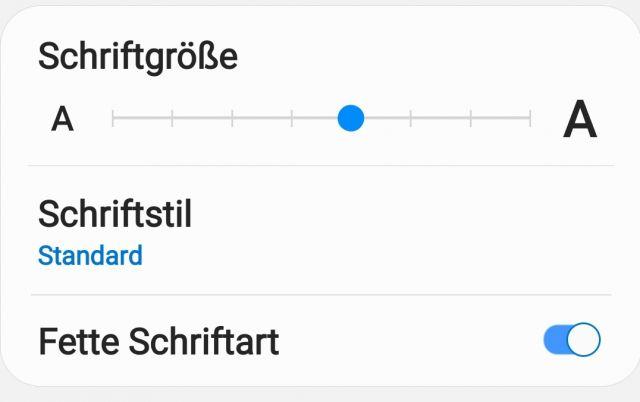
1. Beginnen Sie vom Homescreen des Samsung Galaxy S10 aus und öffnen Sie die Einstellungen.
2. Wählen Sie als Nächstes den Menüpunkt „Anzeige“ und danach „Schriftgröße und Stil“ aus.
3. Sie können nun die Schriftgröße mittels dem Schieberegler anpassen bzw. über den Regler bei „Fette Schriftart“ die Schrift in Android fett anzeigen lassen
Schriftstil anpassen
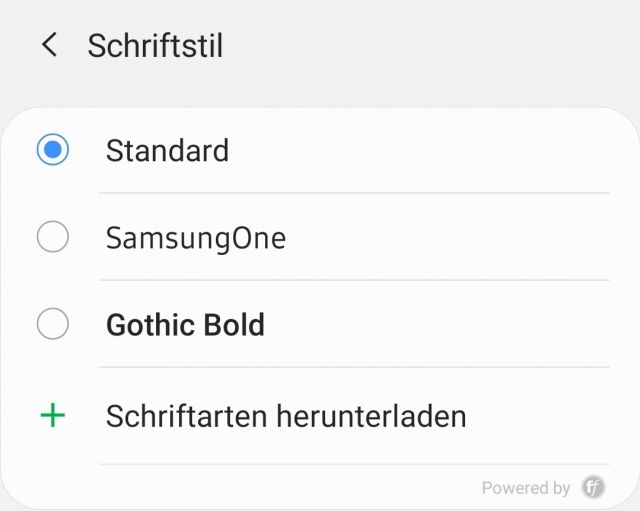
4. Wählen Sie anschließend folgenden Menüpunkt aus:
- „Schriftstil“
5. Sie können nun aus diversen Schriftstilen wählen und so das Samsung Galaxy S10 noch individueller von der Oberfläche gestalten.
Damit wissen Sie nun, wie man auf dem Samsung Galaxy S10 die Schriftgröße ändern und diese dicker gestalten kann. Die „Schriftgröße und Stil“ kann wie folgt gefunden werden.

 Manuel beschäftigt sich seit mehr als 15 Jahren mit Technik, insbesondere mit Handys, Smartphones und PC-Systemen und teilt seine Leidenschaft hier im Blog mit Anderen. Wenn er jemandem bei einem Technik Problem helfen kann, dann freut er sich besonders darüber.
Manuel beschäftigt sich seit mehr als 15 Jahren mit Technik, insbesondere mit Handys, Smartphones und PC-Systemen und teilt seine Leidenschaft hier im Blog mit Anderen. Wenn er jemandem bei einem Technik Problem helfen kann, dann freut er sich besonders darüber.